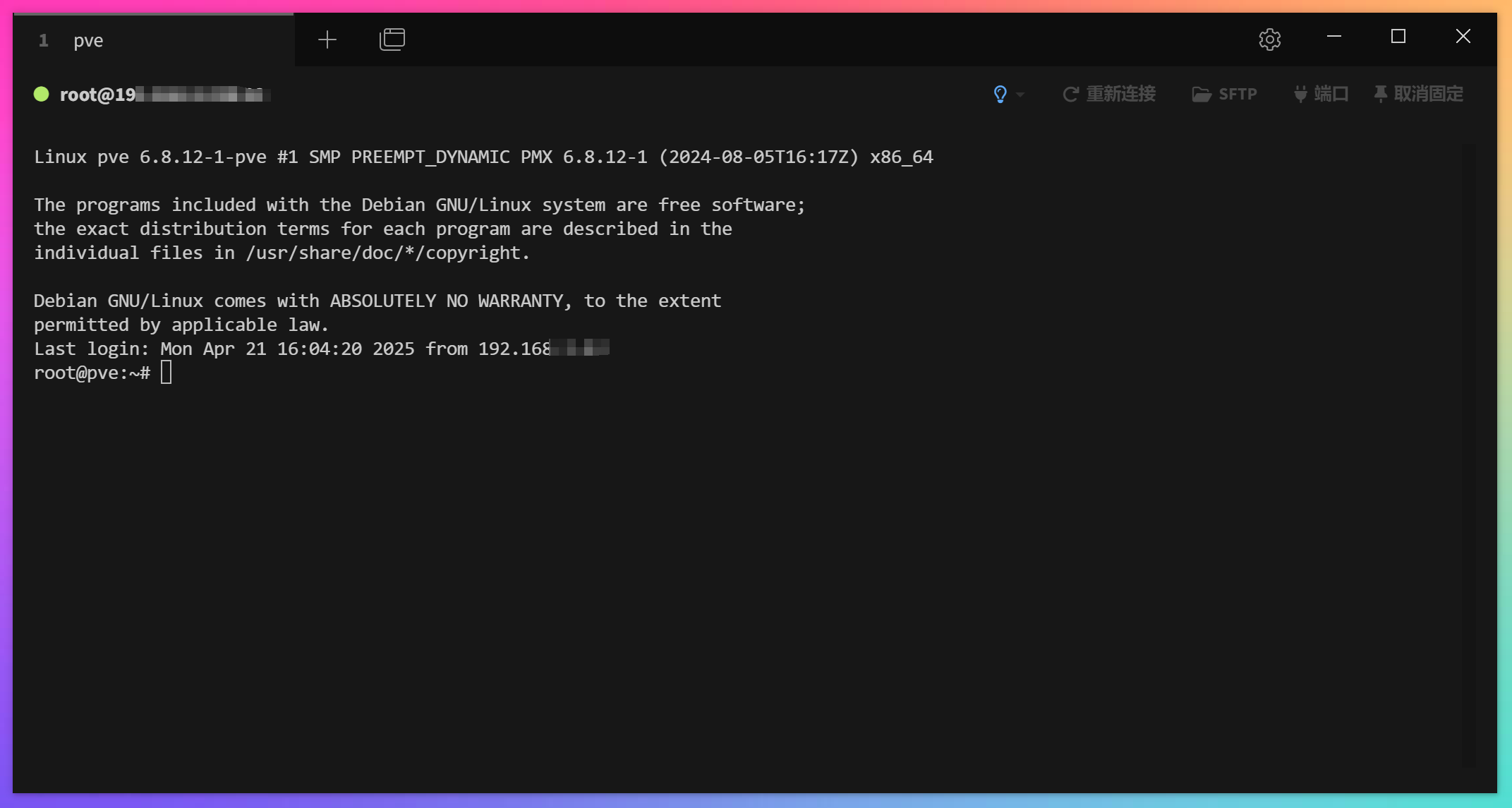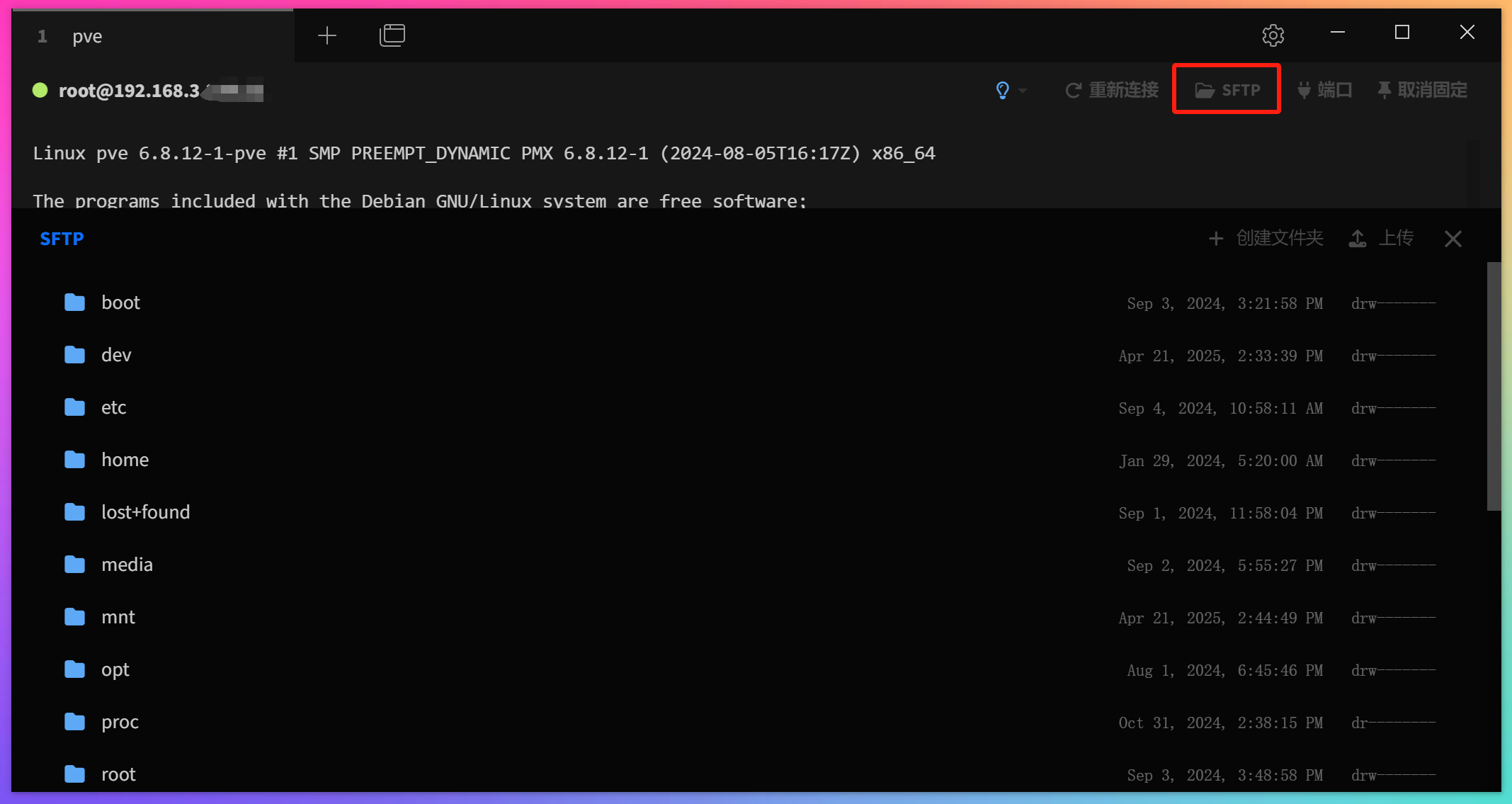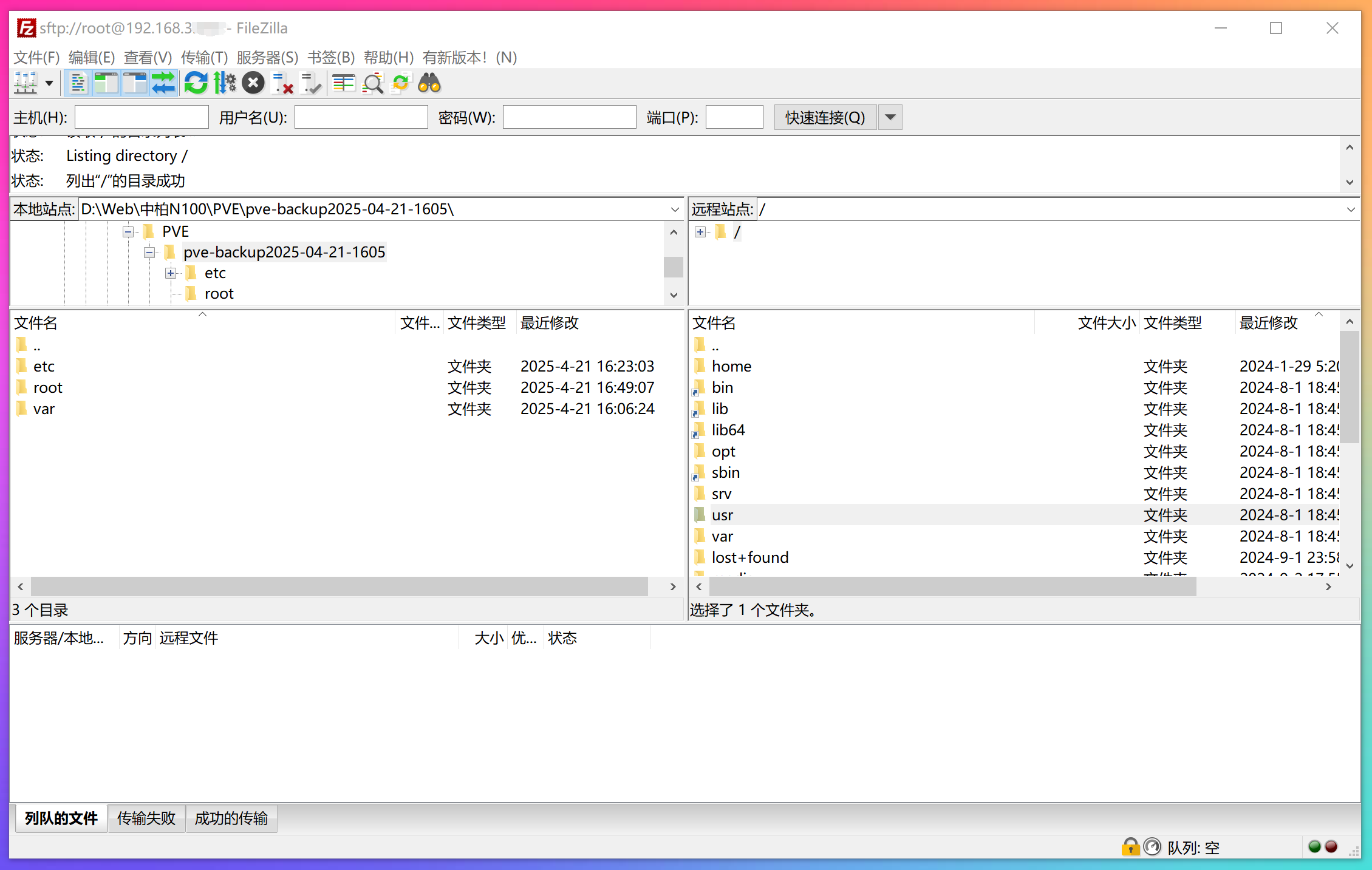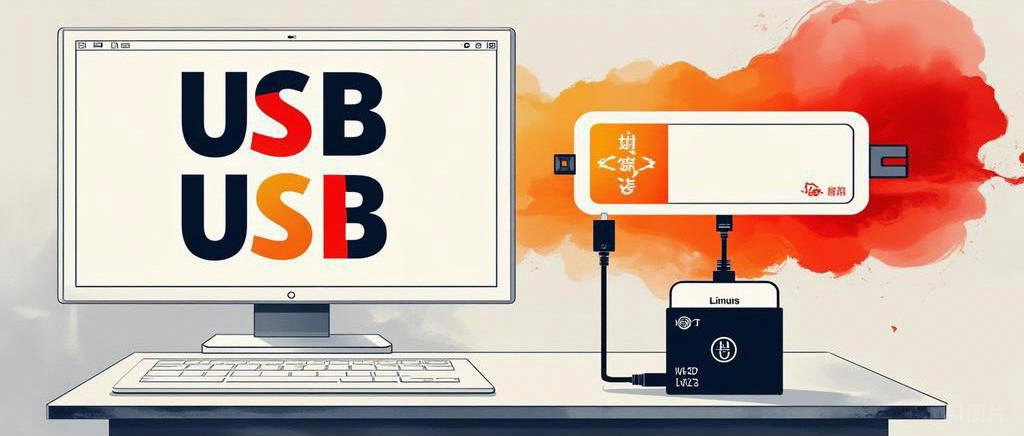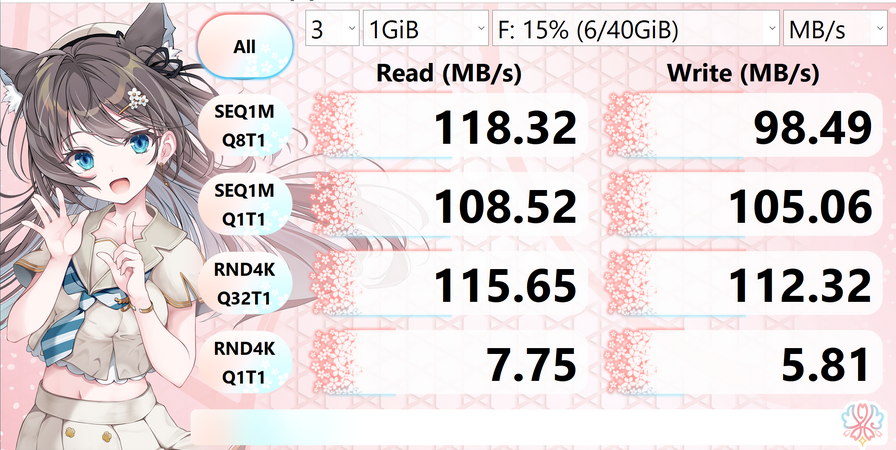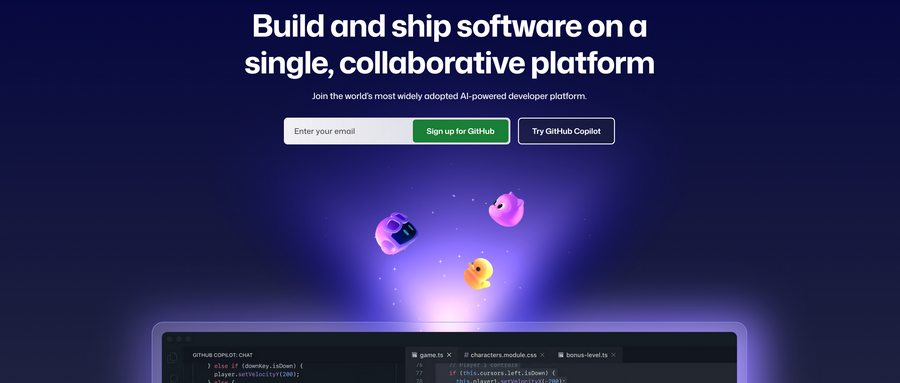亡羊补牢!紧急备份All in One宿主系统PVE关键设置
亡羊补牢!紧急备份All in One宿主系统PVE关键设置
JonyLee昨天说了发现我的小主机系统盘出现了0E报错信息,于是赶紧检查原来的快照备份并紧急手动备份了一次。
其实虚拟机备份相对比较简单,比较难的是PVE宿主机的备份,我这个小主机因为网卡的问题,当时装PVE还挺麻烦的,如果换盘重装,又得折腾一番。
对PVE宿主机的备份,有两种方式,一种是全盘克隆,一种是备份PVE关键配置文件,全盘克隆相对麻烦一些,我暂时没那么多时间,我决定先用备份PVE关键配置的方式。
工具准备
备份过程可以用命令行进行操作,对于不习惯命令行的朋友,也可以直接使用SFTP工具进行可视化操作。
这里我常用到两款工具。一款是 【Tabby】,是一个开源免费的终端工具,支持ssh连接和sftp连接,界面也比较现代简洁,我一般ssh连接,命令行操作用它。
想要可视化操作修改下载文件,可以使用自带的SFTP连接,但是这个不能整文件夹操作,只能单个文件操作。
所以一般可视化操作文件,我还是直接用另一款开源免费的工具 【FileZilla】
PVE关键配置备份
工具有了下面就是备份PVE系统本身设置了。
一、手动备份方式:
可以使用上面的工具,对核心系统配置逐个进行手动备份。PVE系统的核心配置文件,主要有以下这些,这里列一下用命令行操作命令,使用SFTP进行可视化备份参考文件名和位置拷出来就行。
- 备份集群配置文件
关键文件:/var/lib/pve-cluster/config.db
这个文件存储PVE所有的核心配置,包括虚拟机信息、存储设置、用户权限、集群状态等。 命令行操作备份命令:
1 | cp /var/lib/pve-cluster/config.db /备份目录/ |
- 备份虚拟机配置目录
路径:/etc/pve/qemu-server/
该路径里存储了所有虚拟机配置文件, 建议直接打包整个目录。命令行操作备份命令:
1 | tar -czvf pve_qemu_config.tar.gz /etc/pve/qemu-server/ |
注:恢复时必须确保新旧系统主机名一致,否则可能导致配置冲突。
- 备份存储挂载信息
存储挂载文件:/etc/fstab(是个无后缀的文件,不是文件夹)
该文件存储磁盘挂载规则,我们在对PVE进行永久挂载操作时,会在它里面添加挂载信息。备份好它,后面恢复的时候直接拷回来,就不用再搞一遍挂载流程了。命令行操作备份命令:
1 | cp /etc/fstab /备份目录/ |
扩展操作:可以顺便记录一下当前磁盘UUID(通过
blkid命令查询)和分区表(通过fdisk -l命令查询),以防重装发生变化。
- 备份LVM/ZFS配置(若使用)
如果使用了LVM和ZFS,还要备份这两个内容,我没有使用,所以不用备份。
LVM:备份/etc/lvm/backup/目录。
ZFS:导出存储池配置:
1 | zpool export 池名 |
- 网络接口配置
文件:/etc/network/interfaces
这个文件是网络接口配置信息,我当时安装时为了整网络连接,修改了无数次这个文件,如果你也是Realtek瑞昱RTL8168/8111网卡的,一定要备份好。命令行操作备份命令:
1 | cp /etc/network/interfaces /备份目录/ |
- 内核参数与模块
备份GRUB配置:/etc/default/grub
备份内核模块:/etc/modules和/etc/modprobe.d/
更新配置后需执行:update-grub和update-initramfs -u
二、自动化备份方案
如果熟悉命令行操作的话,也可以使用脚本自动化备份以上内容,因为每个人的机器和配置都不尽相同,这里只是示意一下,新手还是老老实实手动操作吧,好在也不多。
1 |
|
注意事项
- 避免备份中断:建议在系统空闲时操作;
- 要看清楚备份的位置,不要发昏把备份文件放在故障盘上了;
- 新安装的PVE版本需与原系统一致;
- 主机名必须与备份时完全一致;
最近因为比较忙,实在是抽不出时间换盘重做,姑且先备份好,最近尽量暂时不往这些虚拟机系统里写入、修改东西,或者执行系统升级等操作了,希望它能撑到我考试结束。